Dieser Beitrag zeigt euch, was ein Favicon ist und zwei einfache Möglichkeiten, ein Favicon von einer Webseite herunterzuladen.
Was ist ein Favicon
👉Ein Favicon ist eine 16 x 16 px oder 32 x 32 px große oder kleine Grafik. Diese befindet sich am Anfang der Adresszeile eines Browsers der aufgerufenen Webseite – falls vorhanden.
Favicons enthalten meistens das Logo der Webseite bzw. eine Ausschnitt davon. >> Favicon erstellen
In WordPress ist es oft ratsam, nicht das Logo zu verwenden, denn das kann leicht abgeschnitten aussehen. Besser gleich ein eigenes Favicon erstellen.
Vor kurzem habe ich ein solches Favicon auf einer Webseite gesehen, welches mir besonders gut gefallen hat. Um es näher anzusehen, habe ich einmal nachgesehen, wie man dieses eben , wie jedes andere Bild im Internet auch , herunterladen, speichern und eben näher ansehen kann.
Achtung !
☝️Bilderrechte im Internet. Diese sind sehr streng. Das heißt, natürlich kann man jedes beliebige Bild im Internet herunterladen, speichern und ansehen. Aber das war`s dann auch schon. Jedes Bild ist von sich aus und automatisch urheberrechtlich geschützt. Auch, wenn dies nicht im, am oder um das Bild herum dabeisteht !
Favicon speichern / herunterladen
Variante #1
- Die Webseite öffnen, welche gewünscht ist :
https://gewünschte-website.com - Daran durch einen Slash getrennt – favicon.ico anhängen:
https://gewünschte-website.com/favicon.ico - Enter drücken – es erscheint eine schwarze Bildfläche mit dem kleinen ico in der Mitte
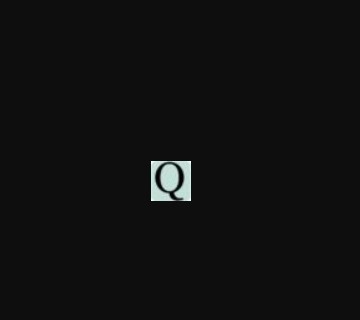
- Rechts Klick auf das kleine ico und > Grafik speichern unter wählen.
Es kann nun allerdings vorkommen, das eine Fehlermeldung erscheint.
Wann kommt es zu einer Fehlermeldung:
Die favicon.ico Datei wird nur dann angezeigt vom Browser, wenn die Grafik im Root Verzeichnis der Serverinstallation liegt. Bei Webseiten, welche mit dem CMS WordPress z.B. auf wordpress.org erstellt sind, kann es sein, dass das ico nur im Root Verzeichnis des Themes liegt. Dann gibt der Browser z.B. Firefox folgende Fehlermeldung aus:

Diese Anzeige ist insofern falsch, weil das favicon.ico ja richtig eingebunden ist. Es ist ja auch ganz normal in der Adressleiste des Browser zu sehen. Aber, falls so eine Meldung kommt, dann findet der Browser schlichtweg die Datei nicht, weil sie nicht im Root Verzeichnis des Servers liegt.
Tipp: WordPress
👉Einfach das favicon.ico zusätzlich noch in das Root Verzeichnis legen, dort wo auch die wp-config.php liegt. Dann klappt es auf jeden Fall.
Variante #2
Bei der Variante #2 geht man in den Seitenquelltext, dann mit der Suchfunktion auf favicon.ico, um es schneller zu finden.
Das gesuchte ist dann farbig hinterlegt. Dann von http:// …. weg alles in die Adresszeile des Browsers kopieren und auf Enter klicken.
Das favicon wird ebenfalls angezeigt. Wiederum, Rechtsklick auf das icon und Grafik speichern unter . Fertig.
Kurzanleitung:
- STRG U oder
- Rechtsklick auf die Webseite und dann auf Seitenquelltext anzeigen
- STRG + F – Suche : hier favicon.ico eingeben
<link rel="shortcut icon" href="http://themes.mediendesign-quer.com/wp-content/themes/themename/<span style="background-color: #ccffff;">favicon.ico</span>" />
<span style="background-color: #ccffff;"> http://themes.mediendesign-quer.com/wp-content/themes/themename/favicon.ico</span>
- obiges in die Adresszeile des Browsers eingeben
- Klick Enter
- Klick auf icon – mit rechts Klick – es öffnet sich ein Fenster
- Grafik speichern unter
Fertig.
Bei dieser Variante #2 wird über das Suchfeld im Quelltext der Pfad gefunden, wo das icon tatsächlich liegt, falls es nicht direkt im Server Root liegt.
Man sollte keine Favicons klauen 😉
Deswegen gibt es coole Favicon Generatoren. Hier kannst du dir selber dein eigenes Favicon erstellen: https://favicon.io/
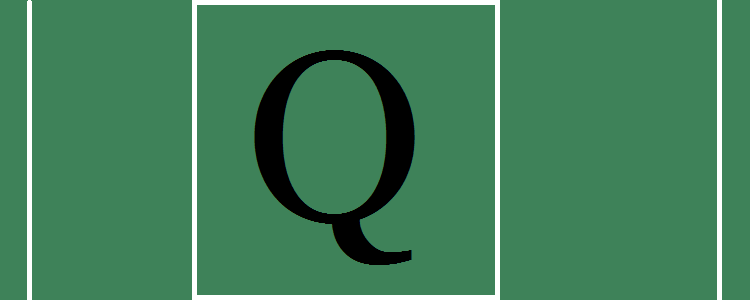
Du muss angemeldet sein, um einen Kommentar zu veröffentlichen.